كيفية شراء الموسيقى على اي تيونز
إذا كنت مستخدم جهاز iOS ، فمن الواضح أنلديك واحدة من أكبر مجموعات الموسيقى في جهازك بمساعدة iTunes. نعلم جميعًا أن iTunes هي أداة من الدرجة الأولى من Apple يمكنها إدارة وتنظيم وتخزين وتساعدك على تنزيل الموسيقى على جهاز iOS الخاص بك. ولكن إذا كنت لا تعرف كيفية شراء الموسيقى على iTunes ، فيمكنك مساعدتك في هذا المقال.كيفية شراء الأغاني على iTunes ، شراء أغنية iTunes عن طريق استبدال بطاقات الهدايا الخاصة بك وما إلى ذلك بمساعدة هذه المقالة ، ستتعلم أيضًا كيف يمكنك إدارة ملفات الوسائط في جهاز iOS بسهولة. لذا توقف عن التجوال عبر الإنترنت واحصل على ما تريد من هنا!
- 1: الإعداد قبل التصفح
- 2: استبدال بطاقات الهدايا
- 3: شراء الموسيقى على iTunes
- 4: أداة الكل في واحد لإدارة ملفات iOS الخاصة بك
- 5. أداة لإصلاح جميع مشاكل iTunes
1: الإعداد قبل التصفح
إذا كنت ترغب في شراء الموسيقى من iTunes ، فيجب عليك ذلكلديك حساب iTunes في البداية. لذا قم بتنزيل أحدث إصدار من iTunes على جهاز iOS الخاص بك واشترك في حساب iTunes. هناك طرق عديدة يمكنك استخدامها لشراء الأغاني على iTunes. إليك كيفية إعداد كل شيء قبل التصفح -
1.تحتاج أولاً إلى الانتقال إلى موقع الويب الرسمي لـ Apples وإنشاء معرف Apple. يمكنك استخدام Apple ID هذا من أي جهاز يعمل بنظام iOS بسهولة. قم بتوفير جميع المعلومات الصحيحة وعنوان البريد الإلكتروني ومسائل الأمان بشكل صحيح لإنشاء المعرّف.

2. الآن تحتاج إلى الذهاب إلى متجر iTunes. انقر على أيقونة "iTunes" ثم انقر فوق خيار "iTunes Store" في أعلى يمين الشاشة للوصول إلى المتجر.

3. إذا لزم الأمر ، قم بتسجيل الدخول باستخدام معرف Apple الخاص بك.

4.أنت الآن بحاجة إلى إضافة طريقة دفع إلى حساب iTunes الخاص بك إذا لم تكن قد أضفتها بالفعل أثناء إنشاء معرف Apple الخاص بك. ستجد هذا في خيار "Account Account". يمكنك أيضًا إضافة بطاقة هدية إذا كنت تريد " استرداد "الخيار.
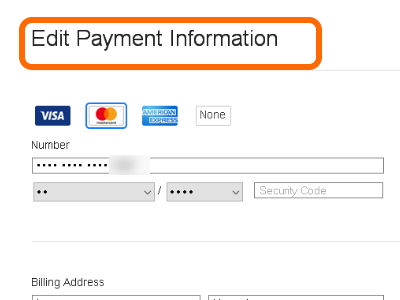
5. عد الآن إلى الصفحة الرئيسية لمتجر iTunes الخاص بك.
2: استبدال بطاقات الهدايا
يريد الكثير من مستخدمي iOS أن يعرفوا ، "كيف يمكنني شراء الموسيقى على iTunes؟" حسنًا ، يمكنك بالتأكيد شراء الموسيقى على iTunes ، شراء بطاقات الهدايا الخاصة بك. هكذا كيف تقوم بها -
1.تحتاج إلى تحديد نوع البطاقة التي لديك. يجب استرداد رموز محتوى متجر Mac App Store عبر متجر تطبيقات Mac. تحتاج أيضًا إلى استرداد الرموز الترويجية قبل تاريخ انتهاء الصلاحية المطبوع على ظهر بطاقتك. يمكنك استرداد بطاقات هدايا Apple Store عبر الإنترنت أو في متجر فعلي. إذا حصلت على أي بطاقات هدايا من iTunes Store عبر البريد الإلكتروني ، فيمكنك استبدالها بمجرد النقر على زر "استرداد الآن" في بريدك الإلكتروني.
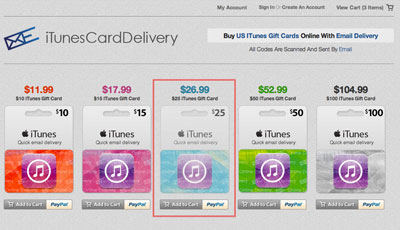
2. يمكنك استرداد بطاقتك في جهاز محمول في العملية التالية -
- انتقل إلى iTunes أو App Store في iPhone الخاص بك.
- انتقل الآن لأسفل في القسم المميز للعثور على زر "استرداد". تسجيل الدخول باستخدام معرف Apple الخاص بك للمتابعة.
- يمكنك أيضًا إدخال الرمز الخاص بك يدويًا إذا طُلب منك ذلك.
- ستحتوي بطاقة هدايا iTunes على رمز مكون من 16 رقمًا يبدأ بـ X. أدخل هذا الرمز واضغط على زر "استرداد".
- سيتم تلقائيًا تحديث رصيد iTunes الخاص بك.

3. يمكنك استرداد بطاقتك في جهاز Mac أو جهاز كمبيوتر شخصي في العملية التالية -
- تحتاج أولاً إلى تحديد موقع "شريط القوائم" ثم تسجيل الدخول باستخدام معرف Apple الخاص بك.
- انتقل إلى iTunes من Mac App Store ثم اختر "iTunes Store".
- الآن من قسم "روابط سريعة" في الجانب الأيمن ، انقر على خيار "استرداد".
- الآن قم بتوفير بطاقة الهدية أو رمز المحتوى الخاص بك وانقر على زر "رجوع" للعودة.
- بعد استرداد رمز المحتوى ، سيتم تحديث رصيد iTunes الخاص بك تلقائيًا.
4. الآن تحتاج إلى البحث وشراء الأغنية التي تختارها.
3: شراء الموسيقى على iTunes
كيف يمكنني شراء أغنية على iTunes؟ إنه أحد أكثر الأسئلة شيوعًا لدى مستخدمي iOS. لشراء أغنية على iTunes ، في البداية يجب أن تتعلم كيفية القيام بذلك. وإليك كيفية شراء الموسيقى على iTunes -
1. تحتاج أولاً إلى البحث عن الأغنية التي ترغب في شرائها. يمكنك محاولة البحث عن أغنية حسب اسم الفنان أو اسم الأغنية على شريط البحث.
2.أنت الآن بحاجة إلى اختيار الأغنية التي ترغب في شرائها من iTunes. يمكنك شراء ألبوم بالنقر فوق علامة الأسعار أسفل غلاف الألبوم. يمكنك أيضًا شراء أغنية واحدة بالقرب من .69 إلى .29 لكل أغنية. يمكنك أيضا سماع عينات الموسيقى إذا كنت تريد.
3.انقر فوق سعر الألبوم أو الأغنية التي ترغب في شرائها. يمكنك اختيار طريقة الدفع باستخدام خيارات الدفع المحملة مسبقًا. من هنا ، يمكنك تنزيل الموسيقى على الفور وستكون متوفرة في مكتبتك. قد تتم مطالبتك بتزويدك بمعرف Apple وكلمة المرور بعد النقر فوق الزر "شراء" لأغراض الأمان.

4: أداة الكل في واحد لإدارة ملفات iOS الخاصة بك
نقل الملفات بين iTunes والأجهزة ومن السهل حقًا إدارة محتوى جهاز iOS إذا كنت تستخدم Tenorshare iCareFone. هذا البرنامج سهل الاستخدام وواحد من نوعه يمكن أن يساعدك في نقل الموسيقى والفيديوهات والصور والرسائل القصيرة وجهات الاتصال غير المحدودة بسهولة. فيما يلي بعض ميزات هذه الأداة المذهلة -
1. نقل / نسخ احتياطي / استعادة الملفات المطلوبة بشكل انتقائي: يمكن أن يساعدك على تحديد الملفات المطلوبة ونقل / نسخ احتياطي / استعادتها بسهولة.
2. النقل بطريقتين بين جهاز iOS و PC / Mac: يمكنك نقل الملفات من أجهزة iOS إلى جهاز الكمبيوتر / Mac وأيضًا نقلها من جهاز الكمبيوتر / جهاز Mac إلى أجهزة iOS الخاصة بك.
3. الملفات المقروءة بعد النسخ الاحتياطي أو النقل: يمكنك قراءة / عرض الملفات بعد النسخ الاحتياطي أو نقلها.
4. معاينة البيانات قبل الاستعادة: يمكنك معاينة البيانات قبل استعادتها في جهازك.
5. لا توجد متطلبات Wi-Fi أثناء النقل: ليست هناك حاجة لأي اتصال Wi-Fi لنقل البيانات بين الأجهزة.
6. الاسترداد السريع والسهل لنظام iOS: يمكن أن يساعدك iCareFone أيضًا على استعادة نظام iOS الخاص بك بسهولة إذا واجهت أي نوع من الأخطاء.

5. أداة لإصلاح جميع مشاكل iTunes
مع شعبية idevices ، peopele لهامن الوصول إلى iTunes ، ولديك علاقة وثيقة مع ميزات iTunes ، ولكن ما خاب أملنا هو الأخطاء التي لا تنتهي من iTunes. من أجل الحصول على iTunes قوي والحصول على تجربة أفضل في استخدام iTunes ، تعد Tenorshare TunesCare رائعة أداة لإصلاح جميع مشكلات مزامنة iTunes وكافة مشكلات iTunes ، مثل أخطاء istall أو أخطاء التحديث ، وما إلى ذلك.
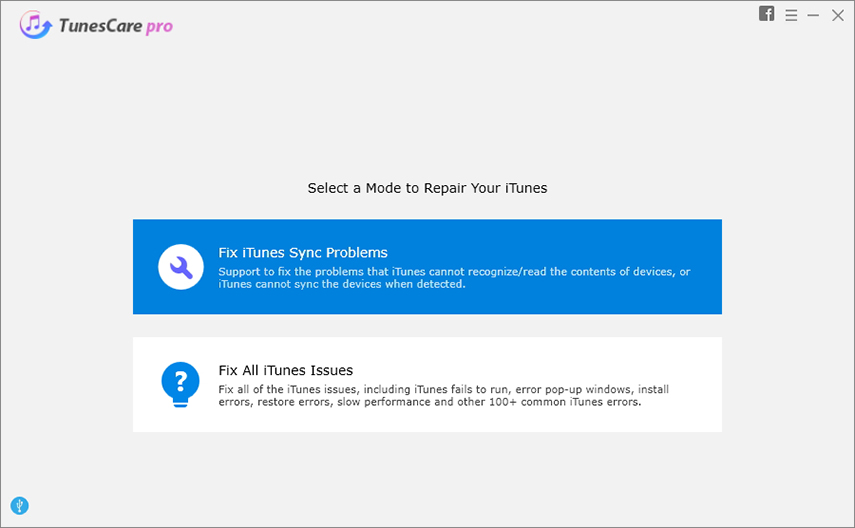
بمساعدة هذه المقالة ، يمكنك بسهولة شراء الموسيقى من iTunes وتعلم أيضًا كيفية إدارة ملفاتك في أجهزة iOS بمساعدة Tenorshare iCareFone. لا يهم إذا كنت لا تعرف كيفية الشراءالأغاني على iTunes أو احصل على الموسيقى التي تريدها من iTunes. يمكن أن توفر لك هذه المقالة جميع المبادئ التوجيهية التي تحتاجها. من السهل حقًا القيام بشيء ما عندما يكون لديك الإرشادات المناسبة لما تحتاج إلى القيام به. لذلك استمر في استخدام Tenorshare iCareFone واتبع هذا المقال لمساعدتك.







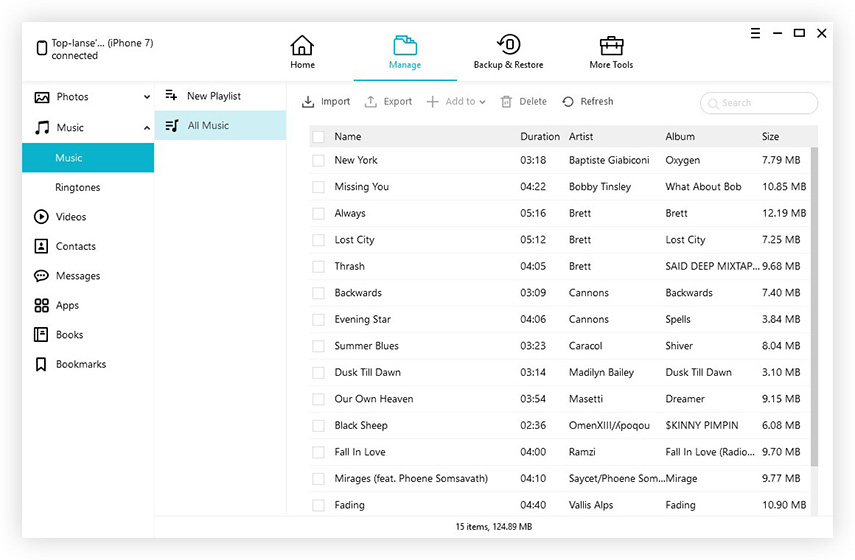
![[محلول] كيفية نقل الموسيقى من جهاز الكمبيوتر / ماك إلى iPhone 8/8 Plus الجديد](/images/ios-file-transfer/solved-how-to-transfer-music-from-pcmac-to-new-iphone-88-plus.jpg)
